Excel Hücre Kısayolunu Düzenle
Hücrelerin herhangi birinde bir şeyleri değiştirmemiz gerektiğinde düzenleme yaygındır, bu nedenle bu belirli görev için kısayol tuşunu pratik yapmak çok önemlidir. Çoğu zaman hücrenin içeriğini düzenlememiz gerekebilir, çoğu zaman formülü düzenlememiz veya formülde hata ayıklamamız gerekebilir, bu nedenle kısayol çok önemlidir. Yeni bir öğrenci olarak, belirli görevler için harcanan kısa süreyi kısaltmak için kısayol tuşlarını uygulamak önemlidir, bu nedenle Excel'de bir hücreyi düzenlemek için klavye kısayol tuşlarından birini başlatalım. Bu yazıda, kısayol tuşlarını kullanarak hücreleri düzenlemenin verimli yollarını göstereceğiz.
Excel'de Hücreleri Düzenleme
Excel'de bir seferde hücre düzeyinde düzenleme yapmak mümkündür, bu nedenle çoğu zaman formüller yazar, bunları düzenler ve herhangi bir sorunu gidermek için formüllerde düzeltmeler yaparız.
Örneğin, aşağıdaki verilere excel'de bakın.
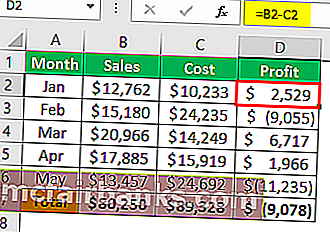
"D" sütununda formüllerimiz var, bu nedenle formülü düzenlemek istersek, bunu iki şekilde yapabiliriz; biri manuel, diğeri klavye kısayol tuşu, gerçek şu ki ikisi de basit ve eşit miktarda zaman alıyor, tamam Bunlara tek tek ayrıntılı olarak bakalım.
D2 hücre formülünü düzenlemek istiyorsak, önce düzenleme için hücreyi seçmemiz gerekir.
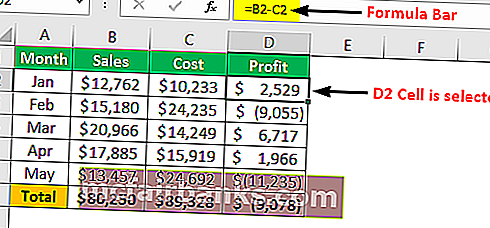
Formül çubuğunda, temel excel formüllerini görebiliriz, bu nedenle formülü düzenlemek için doğrudan formül çubuğuna tıklayabiliriz ve sonucu şöyle gösterecektir.
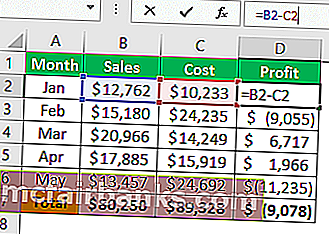
İmlecimizi formül çubuğuna koyduğumuz an (yanıp sönen küçük düz çizgiyi görebiliriz) düzenleme moduna geçti ve hücrede, formülün sonucunu değil sadece formülü görebiliriz.
Bu, hücreleri düzenlemenin bir yoludur ve doğrudan imleci Excel'deki formül çubuğuna yerleştirerek hücreleri ve formülleri düzenleyebiliriz.
Hücreleri düzenlemenin başka bir yolu da vardır, yani hücreye çift tıklayarak. Evet, önce düzenlemek istediğimiz hücreyi seçmemiz ve ardından hücreye çift tıklamamız gerekiyor ve düzenleme moduna geçecek.
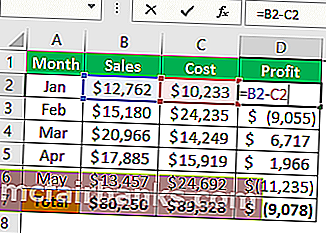
Hücreye çift tıkladığımızdan beri düzenleme moduna geçti.
Burada fark edebileceğimiz bir şey daha, önceki örnekteki hücre benzeri formülde değil, hücrenin kendisinde görünen düz bir çizginin yanıp sönmesidir.
Formül çubuğu düzenlemesini ve hücre düzenlemesini belirleyebilmemizin bir yolu vardır, yani renkli hücre referansı vurgulandığında, bu düzenleme modu olacaktır.
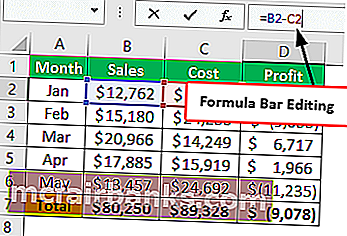
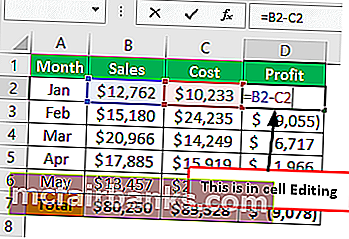
Excel Kısayol Tuşunu Kullanarak Hücreyi Düzenle
Excel hücrelerini düzenlemek için klavye kısayol tuşlarını da kullanabiliriz ve kısayol "F2" dir, bu nedenle F2 tuşuna basıldığında aktif hücreyi düzenleme moduna götürür.

Örneğin, D2 hücresini düzenlemek istiyorum ve hücreyi seçerek sadece F2 tuşuna basmamız gerekiyor.
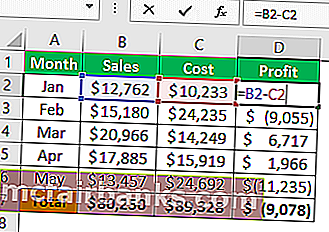
Yukarıda görebileceğiniz gibi, bu, formül çubuğu yerine hücrenin içinde yanıp sönen düz bir çizginin göründüğü hücre içi düzenlemeye benzer.
Ancak, varsayılan ayarları değiştirerek bu değişikliğin gerçekleşmesini sağlayabiliriz, düzenlemenin formül çubuğunda gerçekleşmesini sağlamak için aşağıdaki adımları izleyin.
Adım 1: Dosya sekmesine ve bu git seçeneklerinin altına gidin.
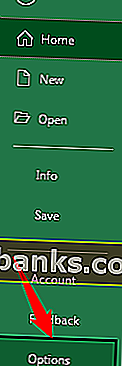
Adım 2: Şimdi "Gelişmiş" sekmesine tıklayın.
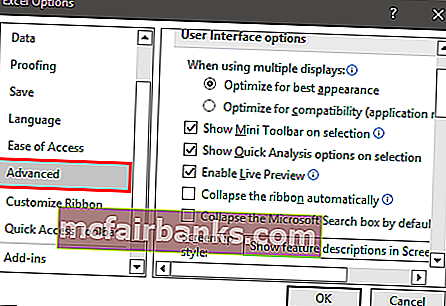
3. Adım: "Doğrudan hücrelerde düzenlemeye izin ver" kutusunun işaretini kaldırın .
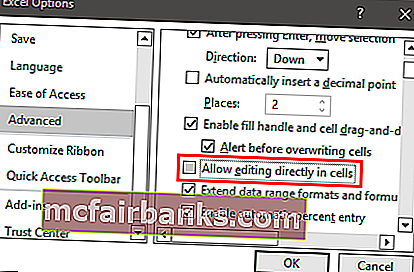
Şimdi kısayol tuşunu geçmek için F2 klavyesine basarsanız, düz çizgi yanıp sönen hücrenin kendisi yerine formül çubuğuna gider.
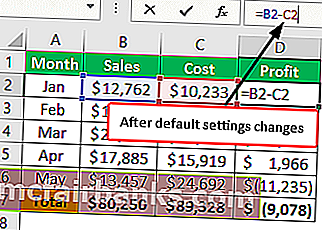
Excel'de Hücreleri Düzenleme İpuçları
Bir F2 kısayol tuşu, hücreyi düzenleme moduna geçirir, ancak değişiklikleri yapması gereken bizleriz, bu nedenle bir örnek için aşağıdaki içeriğe bakın.

Bu örnekte, bir yazım hatası olan "savvve" var, bu nedenle hücreyi düzenlemek için F2 tuşuna basın.

F2 tuşuna basıldığında düzenleme hücre değerinin sonunda etkinleşir, bu yüzden şimdi sol tarafa gitmemiz gerekiyor, sol ok tuşuna basarak her seferinde bir karakter hareket edebiliriz, böylece bir karakter yerine bir kelimeyi hareket ettirmek için Ctrl tuşunu basılı tutun ve sol oka basın bir sonraki kelimeye geçecektir.

Bunun gibi, excel hücresini tam olarak düzenlemek için klavye kısayol tuşlarını kullanabiliriz.
Hatırlanacak şeyler
- Varsayılan olarak F2 kısayol tuşu düzenlemesi hücrede gerçekleşir, ancak ayarları değiştirerek bunu formül çubuğunda yapabiliriz.
- Düzenleme, imleci hücre değerinin ortasına gidebileceğimiz herhangi bir yere yerleştirerek hücre değerinin sonunda gerçekleşir.